Для начала найдите подходящее фото, которое будет основой нашего коллажа. Автор использовал фото заката, где присутствуют оттенки оранжевого цвета (от сюда и название урока)

Теперь создайте дубликат слоя и измените Режим Наложения (Blending Mode) на Осветление (Screen). Объедините эти слои (Ctrl + E).
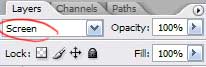

Используя инструмент «Осветлитель»  (Dodge) с настройками Света, 50% (Highlights, 50%), пройдитесь по линии горизонта.
(Dodge) с настройками Света, 50% (Highlights, 50%), пройдитесь по линии горизонта.

Затем используя «Затемнитель»  (Burn) с настройками Средние цвета, 50% (Midtones, 50%), затемните верхнюю часть небосвода.
(Burn) с настройками Средние цвета, 50% (Midtones, 50%), затемните верхнюю часть небосвода.

Небо выглядит скучновато. Найдите фото планеты (картинки, которые использовал автор вы можете увидетьздесь). Добавьте слой с планетой в наш документ, уменьшите до подходящего размера используя Свободную Трансформацию (Free Trasform) (Ctrl +T)

Измените Blending Mode для планеты на Screen (Осветление), чтобы сделать её прозрачной
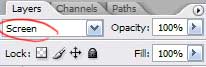

Давайте добавим на наш небосвод ещё одно небесное тело, но меньшего размера. Это сделает коллаж более интересным.

Для малой планеты так же изменим Blending Mode на Screen/ Осветление


Теперь для каждой планеты выполним такие действия: выберите кисть со средним уровнем жёсткости и низкой прозрачностью кисти, цвет выберите немного темнее чем фон. Закрасьте часть планеты в форме полумесяца.

Для достижения желаемого результата, используйте так же Ластик (Eraser) с низким уровнем жёсткости, пройдитесь им по тёмным краям планет

Добавьте в коллаж дерево. Автор использовал готовую кисть дерева.
Вы ее можете скачатьздесь.

Ветки дерева не должны закрывать собой планеты. Используя инструмент «Смещение» (Move)  , добейтесь расположения планет на небе, как показано ниже.
, добейтесь расположения планет на небе, как показано ниже.

Теперь измените Настройки Стиля Слоя (Blending Options) для слоя с деревом (Внутреннее Свечение – Inner Glow), как показано ниже:
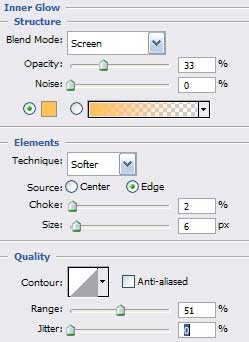
Используя инструмент «Палец» (Smudge)  , сделайте некоторые ветки слегка размазанными.
, сделайте некоторые ветки слегка размазанными.

Смягчим задний фон. Для этого активируйте слой с пейзажем, продублируйте его и для копии слоя примените фильтр Размытие - Размытие по Гауссу (Blur - Gaussian Blur).

Установите уровень непрозрачности для слоя 50%. Теперь нарисованное дерево получило эффект «В фокусе»

Добавим на небосвод несколько светящихся звёзд. Автор использовал жесткую кисть белого цвета меняя размерность (1 - 4 пикс.). Не переусердствуйте со звёздами. Пусть будет строго, но со вкусом.

Продублируйте звёзды и примените к копии слоя фильтр Gaussian Blur, так вы получите сияние звёзд.

Теперь подыщите текстуру с облаками. Добавьте слой с текстурой в наш коллаж. Используя свободную трансформацию, измените размер до необходимого. Текстура придаст небосводу интересный эффект.

Измените Blending Mode для текстуры на «Мягкий Свет» (SoftLight)
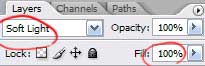

Используя Ластик, удалите ненужные части текстуры и придайте реальности пейзажу.

Давайте нарисуем немного мелких веточек на дереве. Для этого используйте обычную кисть размером 2-3 пикс.

Изменим цвет кисти на ярко–жёлтый (почти белый) и нарисуем немного листвы для дерева. Обратите внимание, часть листьев «сорвало ветром с дерева».

Для продолжения работы нужно объединить все слои Merge Layer, применим к единственно получившемуся слою Изображение – Коррекция – Яркость/Контраст (Image - Adjustments - Brightness/Contrasts). Настройки смотрите ниже:
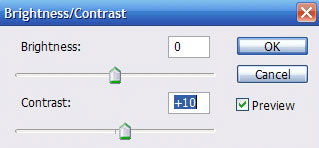
Инструментом Dodge  (Midtones, 100%) осветлим область вокруг планет имитируя сияние.
(Midtones, 100%) осветлим область вокруг планет имитируя сияние.

Посредством инструмента «Затемнитель» (Средние тона, 50%) Midltones, 50%, Затемняем верхнюю часть небосвода.

Инструментом «Осветлитель» (Dodge), осветляем линию горизонта.

Вот и всё! Коллаж готов. Не бойтесь экспериментировать! Удачи!
Перевод – Евгения
Источник.

